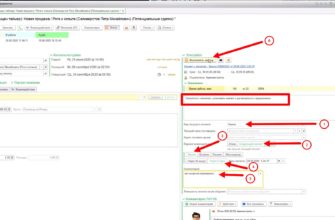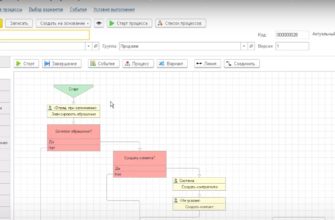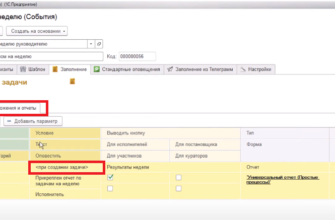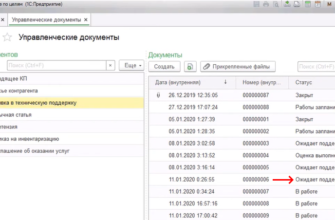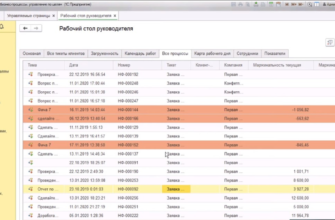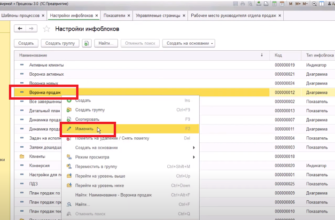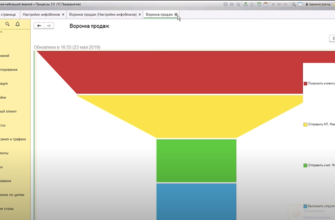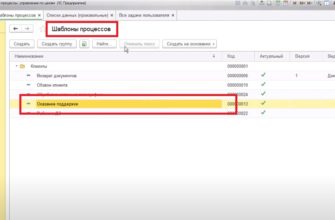- Учет документов в системе
- Создание и настройка вида управленческого документа
- Раздел «Учет документов» – «Виды расширений объектов»
- Настройка вида управленческого документа
- Настройка статусов и прав доступа
- Права доступа и виды участия
- Настройка статусов и прав изменения
- Настройка внешнего вида и поведения кнопки выбора статуса
- Настройка отображения реквизитов формы
- Гриф документа
- Аналитика
- Оценка работ
- Реквизит «Вид обращения»
Учет документов в системе
В процессе технической поддержки может не быть так называемого «объекта старта» – документа тикета, в котором отображается первоначальный интерес в запросе.
Его необходимо создать и настроить под конкретный запрос / ситуацию.
Часто бывают ситуации, когда в системе нет какого-либо объекта учета, вокруг которого далее строится взаимодействие (например, отсутствует претензия / лист учета / лист путевого учета и т.д.).
Тикет в техническую поддержку необходим для того, чтобы вокруг него запустить бизнес-процесс. Технически можно запустить бизнес-процесс и без этого управленческого документа (то есть без этого объекта старта), оформив все реквизиты в необходимом бизнес-процессе.
Но методологически это не совсем верно, так как один и тот же объект старта может запускать несколько бизнес-процессов.
Есть тикет, у которого есть основной бизнес-процесс поддержки. И есть процесс так называемого пушинга.
Если в тикете не происходят никакие действия, запускается поддерживающий процесс на исполнительного сотрудника, чтобы он проверил и «пропушил» (написал), на какой стадии процесс, что необходимо сделать далее и т.д.
И таких процессов по объекту старта может быть несколько.
Именно поэтому необходимо сделать основным по объектам какой-либо объект системы, отличный от бизнес-процесса.
Технически на основании бизнес-процесса можно создавать другие бизнес-процессы. Но в этом случае будет происходить путаница:
- что является главным?
- в случае, если этот бизнес-процесс отсутствует, то к чему другому привязываться?
Чтобы не было неразберихи, берите за правило: есть один объект старта.
Таким объектом в системе могут выступать заказы. По заказу покупателя можно согласовать цены, отправить в закупку, обработать работу и т.д.
Но, например, в технической поддержке еще нет заказа (это еще предварительный запрос). Поэтому этот объект в системе необходимо создать.
Создание и настройка вида управленческого документа
Для того чтобы ввести произвольные документы, в системе есть подсистема «Учет документов».
Раздел «Учет документов» – «Виды расширений объектов»
Виды расширения – это виды создаваемых объектов в системе. В видах включаются дополнительные реквизиты, правила поведения и прочие сведения, которые определяют поведение создаваемого документа.
Виды расширения объектов могут быть привязаны не только к управленческим документам, но и к проектам.
Виды расширений объектов – «Заявка в техническую поддержку».
В этом виде управленческого документа необходимо настроить статусы, форму реквизита, права доступа, команды и предопределенные реквизиты. Эти настройки дадут поведение управленческого документа.
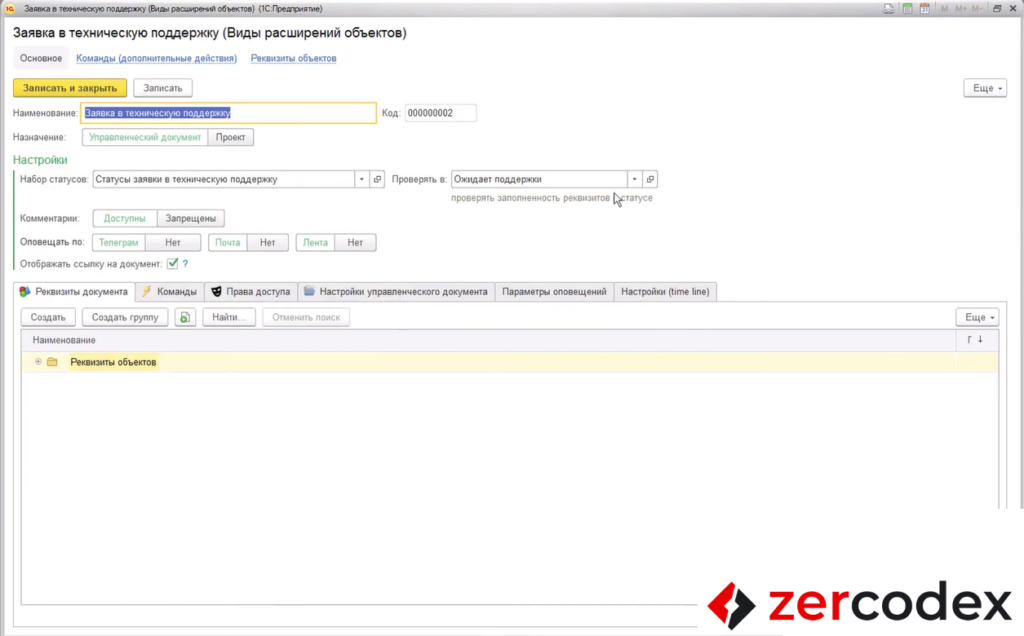
Настройка вида управленческого документа
Вид документа настраивается в «Виде расширения объектов» (в данном случае это «Заявка в техническую поддержку»). Вид определяет стандартные и дополнительные реквизиты данного объекта.
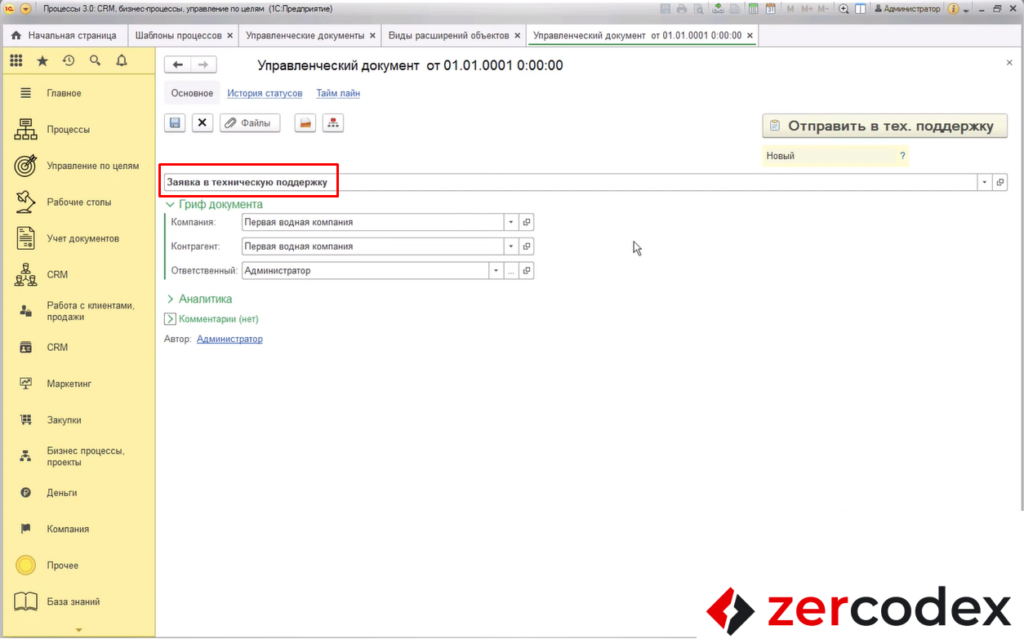
Гриф документа настраивается на закладке «Настройки управленческого документа». В управленческом документе есть стандартные реквизиты, которые могут либо отображаться, либо не отображаться в зависимости от данных настроек.
Например: стандартные реквизиты «Контрагент», «Компания», «Потребность», «Внешние номер даты» и т.д.
Если бизнес-логика подразумевает использование данных реквизитов, их необходимо включить (проставить флажок). Если не подразумевает, включать не нужно (флажок не проставляется).
Компоненты грифа документа:
- Организация – это справочник организации;
- Структурные единицы – это справочник структурных единиц для отнесения определенного документа к определенному подразделению;
- Компания — это управленческий справочник юридических лиц ваших контрагентов;
- Скрывать файлы – это возможность скрывать вложения файлов;
- Отображать ответственного – это возможность выбрать ответственного за текущую задачу. У управленческого документа есть два реквизита: автор – тот, кто его создал, и ответственный – тот, кто будет его обрабатывать;
- Заполнять по данным профиля – флаг необходим для того, чтобы при создании система взяла контрагента, компанию и ответственного из профиля пользователя, который создает этот документ;
- Внутренние номер и дата – это номер и дата в системе;
- Внешние номер и дата необходимы в случае, если на документ нужны какие-либо внешние идентификаторы (например, в документ приходит входящее письмо №375 от числа N, а в системе оно пришло на дату позже и ему должен присвоиться другой номер. В таком случае необходимо установить данный флажок);
- Скрывать поле «Статус» – показывает, будут ли пользователи видеть статус. У документа есть набор статусов, по которым он может двигаться. Отображение статуса настраивается данным полем;
- Кнопка выбора статуса. Пользователи могут выбирать статус, если им позволяют это текущие права;
- Скрывать кнопку «Записать и закрыть»;
- Скрывать кнопку «Записать».
Флажок активен для компонента «Скрывать кнопку «Записать и закрыть»»
Необходимо, чтобы работа сочеталась через статус, и запись объекта происходила бы через статус. Если в документ были внесены какие-либо настройки, необходимо, чтобы пользователь сохранил данные настройки только сменой статуса.
Есть маленькая кнопка «Записать объект» (то есть записать без закрытия).
Важно, чтобы после размещения информации в документе, сотрудник отправлял его в техническую поддержку.
Объект создался в статусе «Новый». Это первый статус данного документа.
Впоследствии, когда сотрудник внес информацию, необходимо, чтобы документ обрабатывался далее по следующим статусам.
Для этого сотруднику необходимо нажать на кнопку «Отправить в техническую поддержку», чтобы система изменила статус. Поэтому эта кнопка большого размера и текст на ней написан крупно. А кнопка «Записать и закрыть» (как стандартное поведение, которое пользователь может использовать и пойти не по необходимой логике) скрывается.
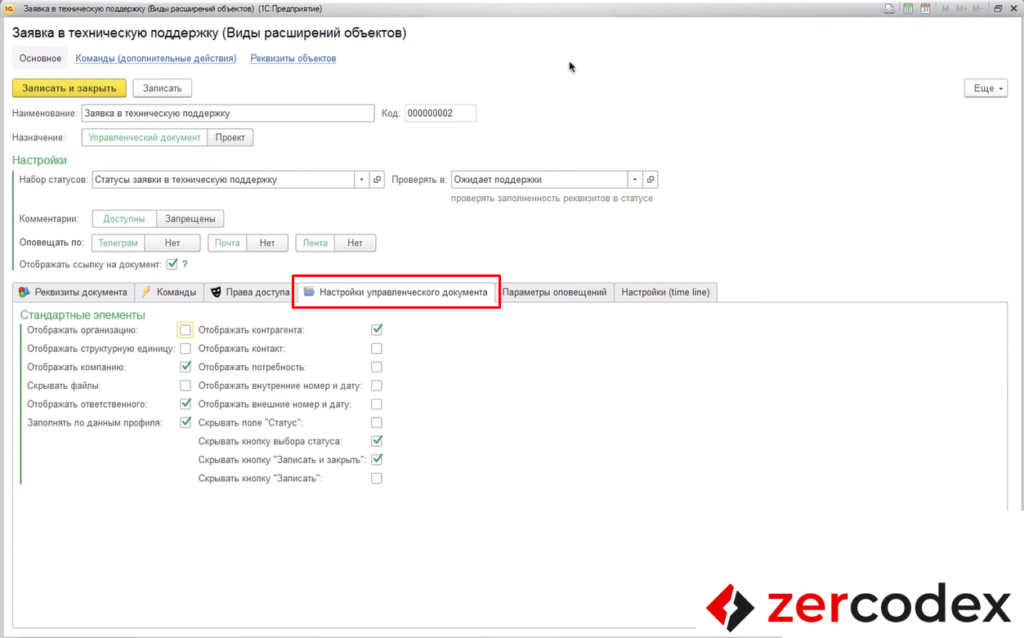
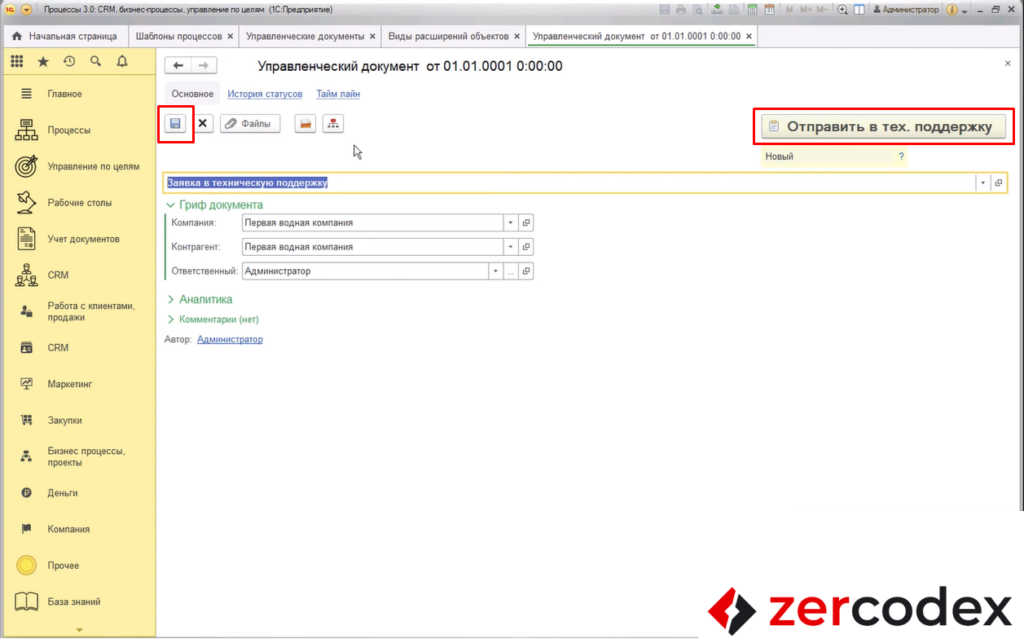
Настройка статусов и прав доступа
Набор статусов
У документа могут быть определенные состояния – статусы. Они описываются в наборе.
Наборы статусов распространяются и на другие объекты системы, то есть это не только статусы управленческих документов, но и статусы задач, проектов и т.д.
Все возможные статусы перечислены на закладке «Все статусы» – «Статусы переходов».
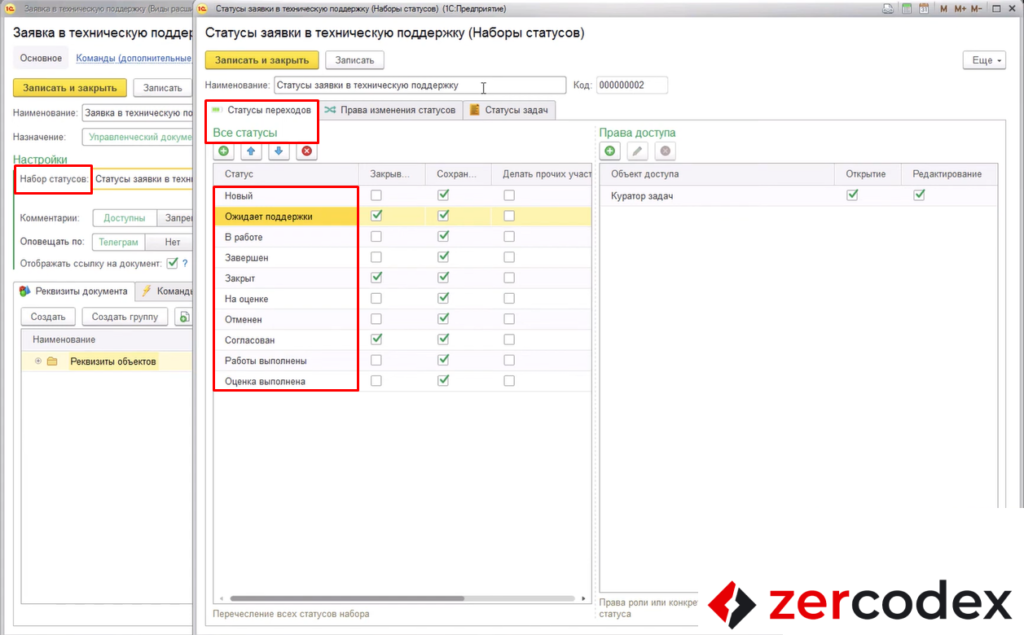
Каждый новый статус при переходе в систему может выполнять определенные действия.
Например, статус «Ожидает поддержки» означает, что необходимо сохранить и закрыть текущий объект.
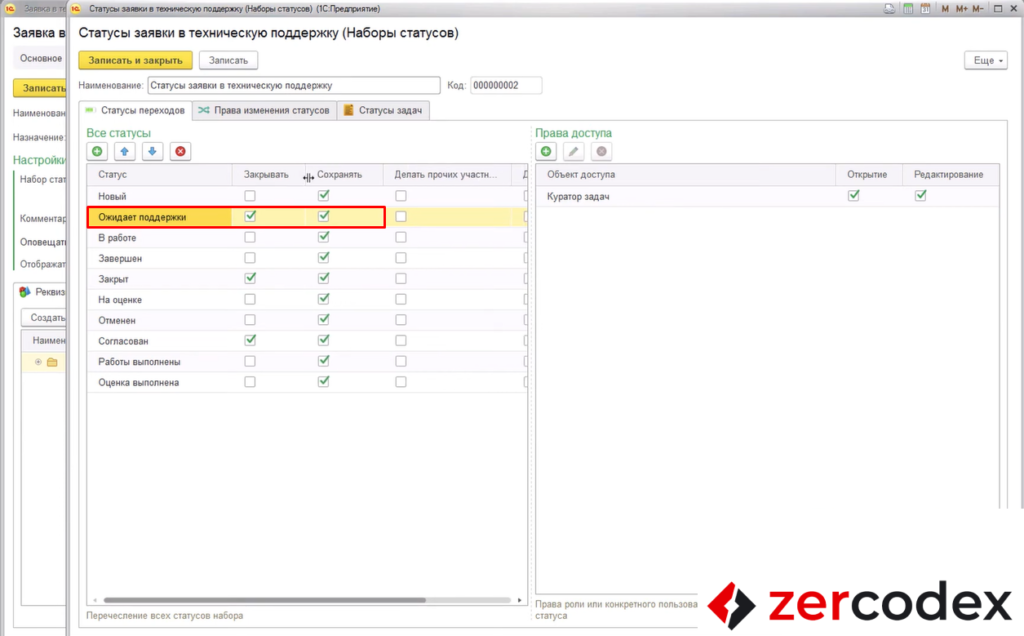
Один и тот же набор статусов может участвовать как в управленческом документе, так и, например, в задаче.
Для задачи есть дополнительные настройки: «Делать прочих участниками» или «Делать текущего пользователя участником».
После нажатия на кнопку «Принять» будет установлен статус «Задача принята». Соответственно, все пользователи с подключенной задачей станут участниками, а исполнитель останется один – вы.
После нажатия на кнопку «Отказать», вы останетесь участником задачи, хотя до этого вы были ее исполнителем.
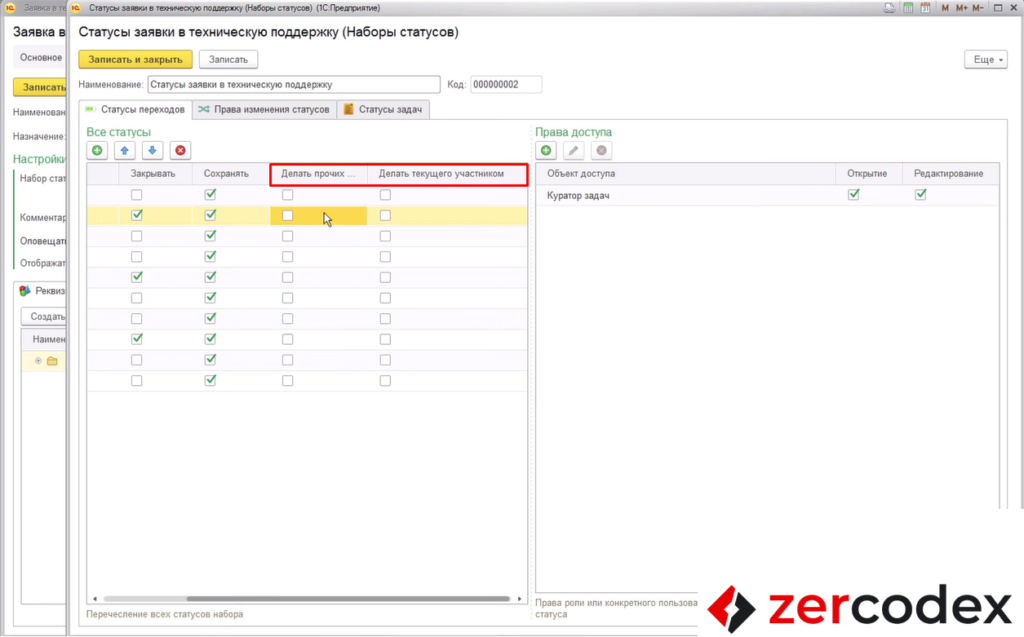
Для управленческого документа эти колонки не используются, они будут игнорироваться.
Можно определить, кто и что может делать в конкретном статусе.
Например, для статуса «Новый» права доступа пустые, то есть все могут делать все, что хотят.
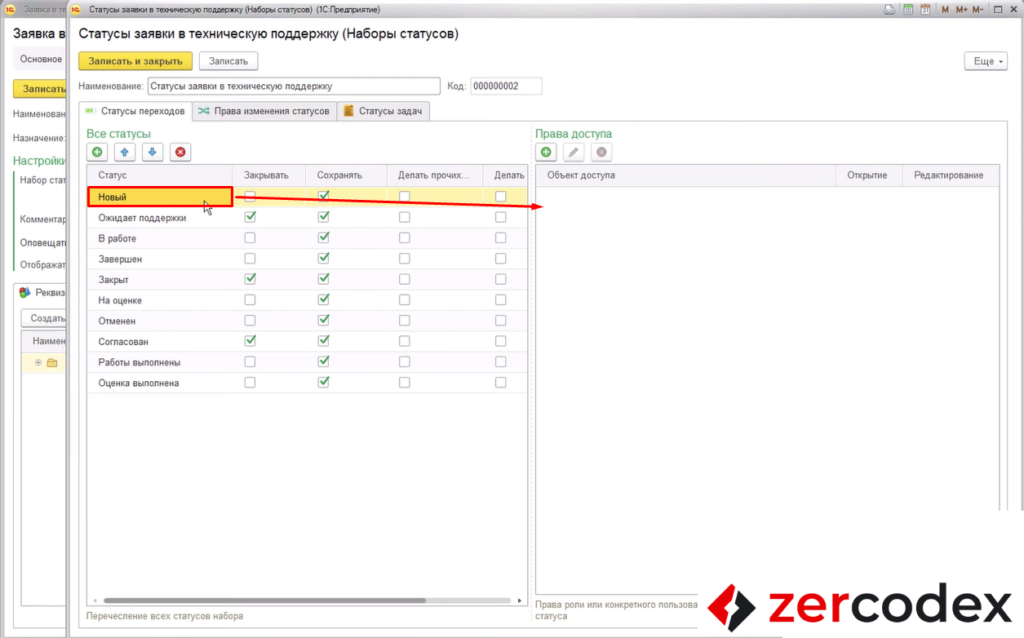
Например, для статуса «Ожидает поддержки» открытие и редактирование данного управленческого документа возможно только для роли куратора задач. Все пользователи имеют право открытия, но не имеют права редактирования.
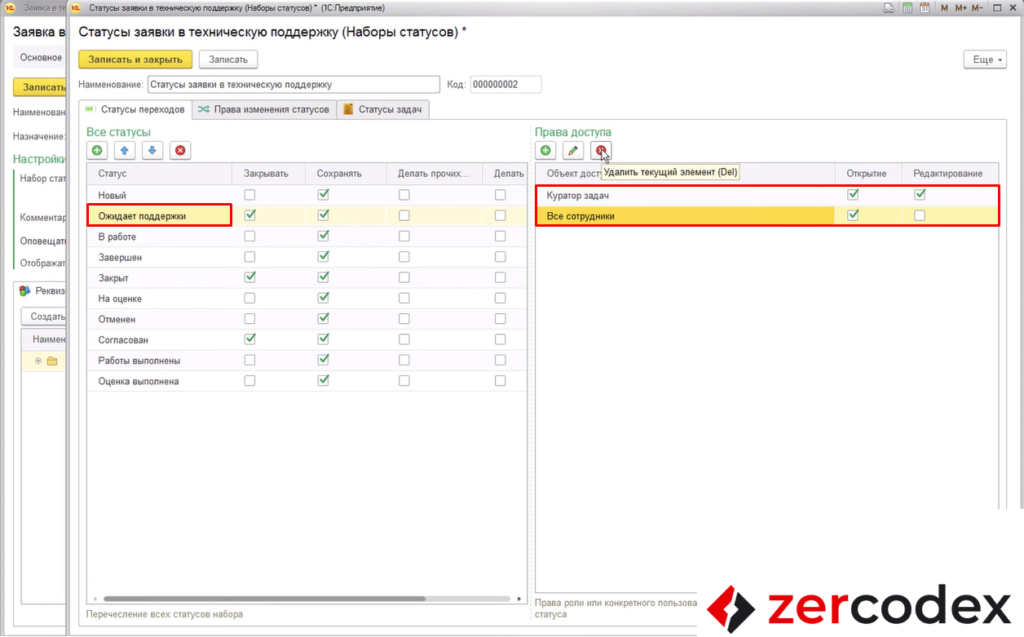
Таким образом назначаются права доступа пользователей.
Права доступа и виды участия
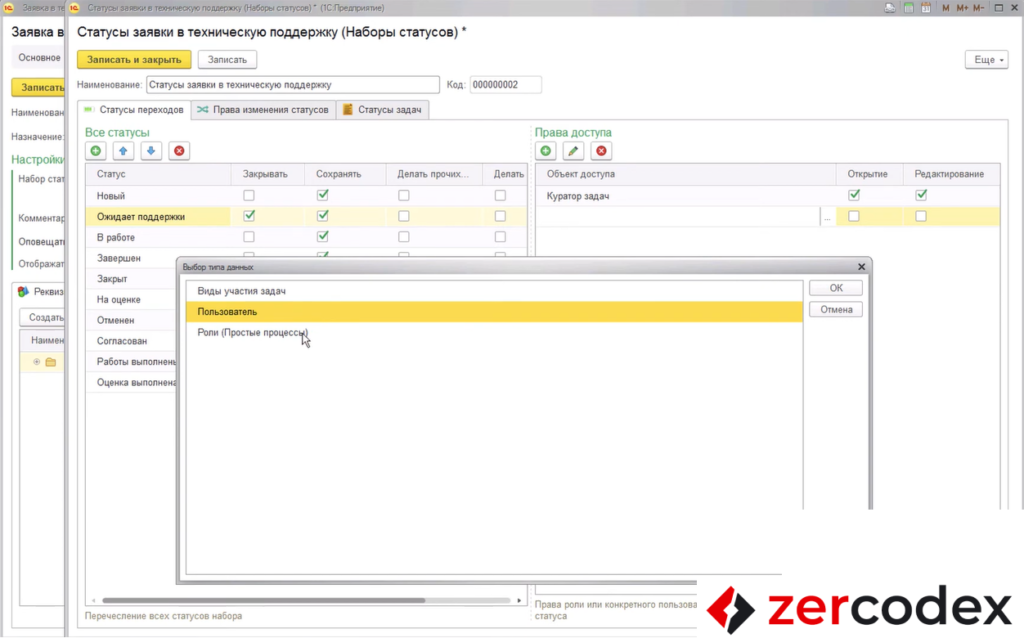
- Пользователи – например, Иванов может все, Петров может только открывать. Это наиболее часто используемые права доступа.
- Роли – например, все кураторы могут только открывать, генеральный директор может все.
- Виды участия задач.
Это право распространено для задач – например, есть задача, у нее есть исполнитель, постановщик, куратор, участник.
Также это право частично применяется для управленческих документов – например, исполнителем и постановщиком данной задачи исполнителем будет тот, кто является ответственным (то есть заполнен в реквизите «Ответственный»), а постановщиком – тот, кто заполнен в реквизите «Автор». Кураторы, участники в данном случае будут игнорироваться.
С помощью данных настроек можно добавить свою необходимую логику (например, ответственный может открывать, но не может вносить правки).
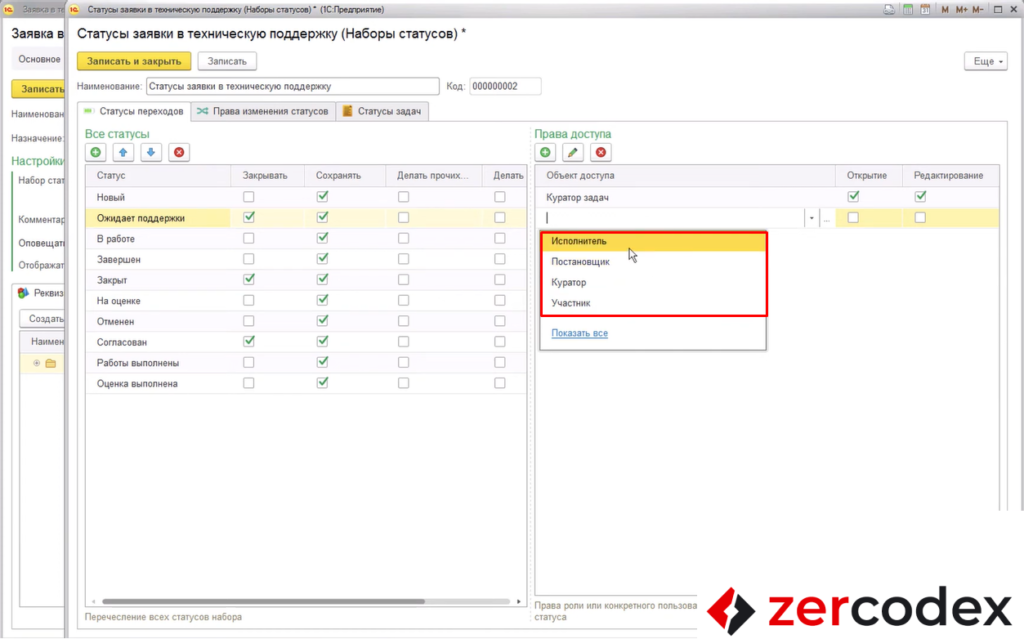
На закладке «Статусы переходов» речь идет о поведении управленческого документа в конкретном статусе.
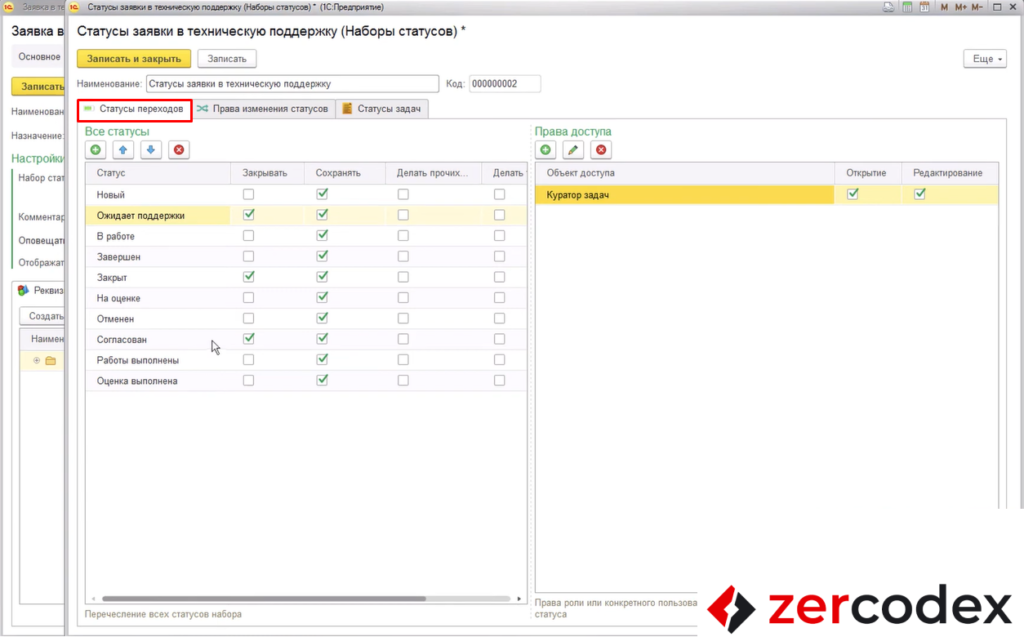
Настройка статусов и прав изменения
На закладке «Права изменения статусов» указывается, из какого статуса в какой можно переходить.
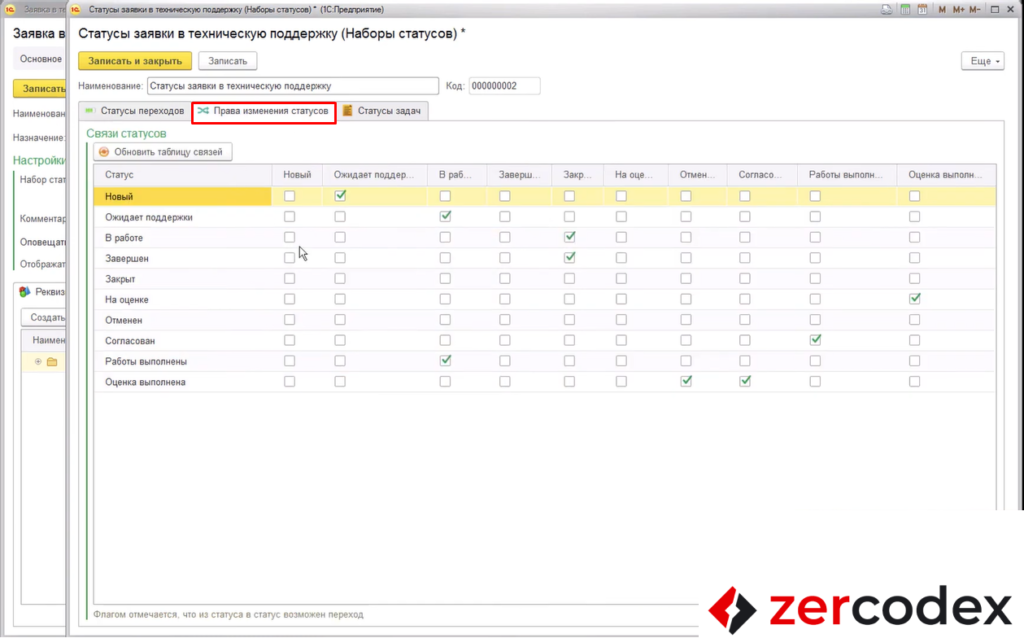
Например, находясь в статусе «Новый» будет доступна кнопка либо действие перехода в статус «Ожидает поддержки» для определенного круга лиц.
Также есть возможность указать, кто имеет возможность перевести из статуса в статус. Например, куратор может не через бизнес-процесс, а непосредственно в управленческом документе изменить статус соответствующего документа.
Галочкой указывается наличие статуса, а с помощью детальной настройки указывается, кто может это делать.
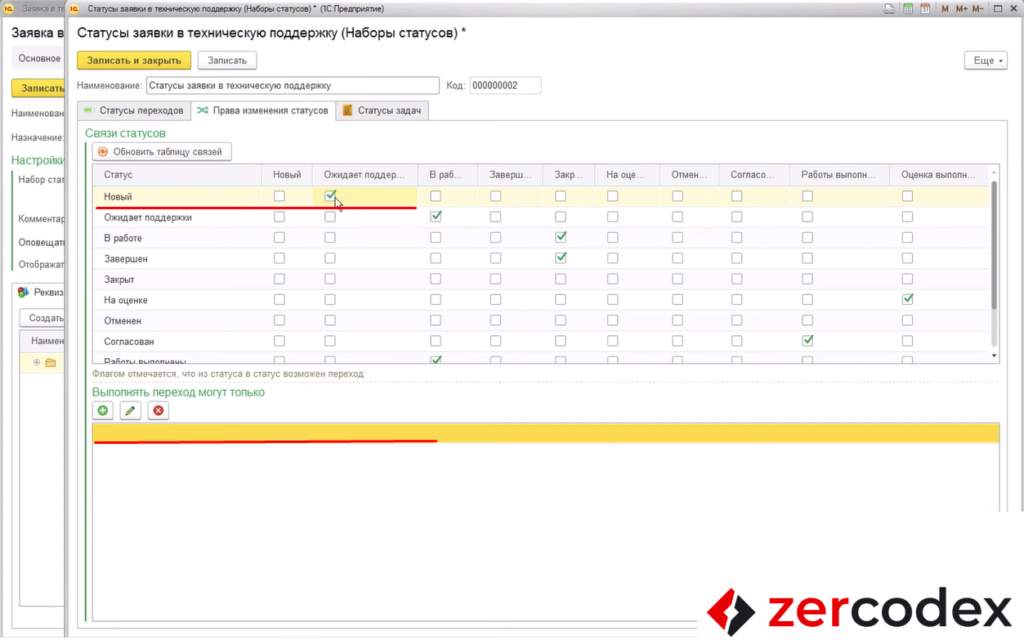
Настройка внешнего вида и поведения кнопки выбора статуса
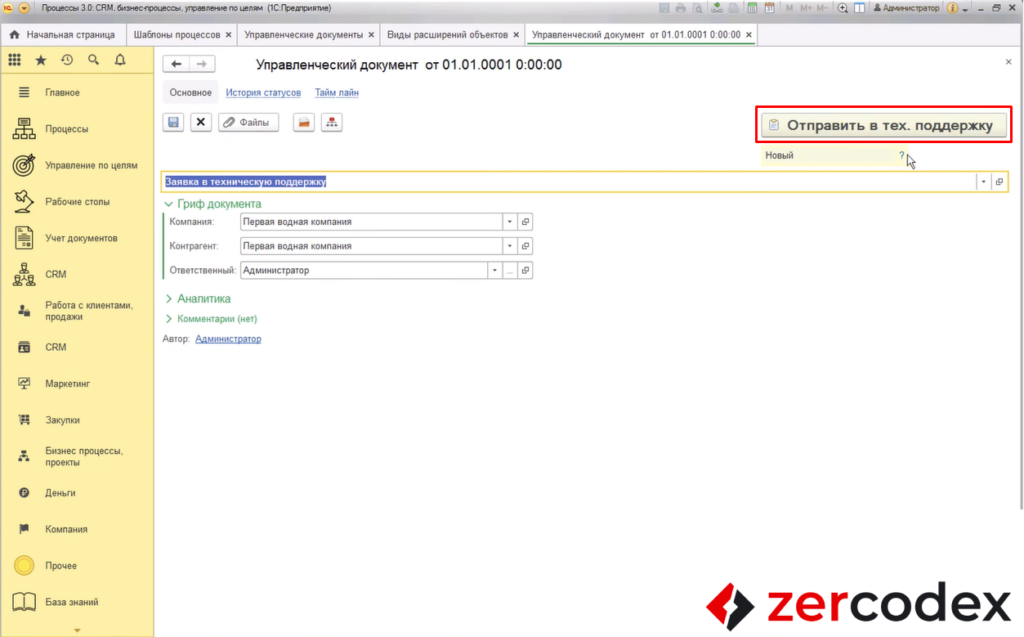
В данном случае нет возможности перейти в другой статус, кроме как нажать эту кнопку.
Если снять галочку «Скрывать кнопку выбора статуса», то кнопка не будет скрываться, и при создании нового документа появится кнопка перехода в следующий статус.
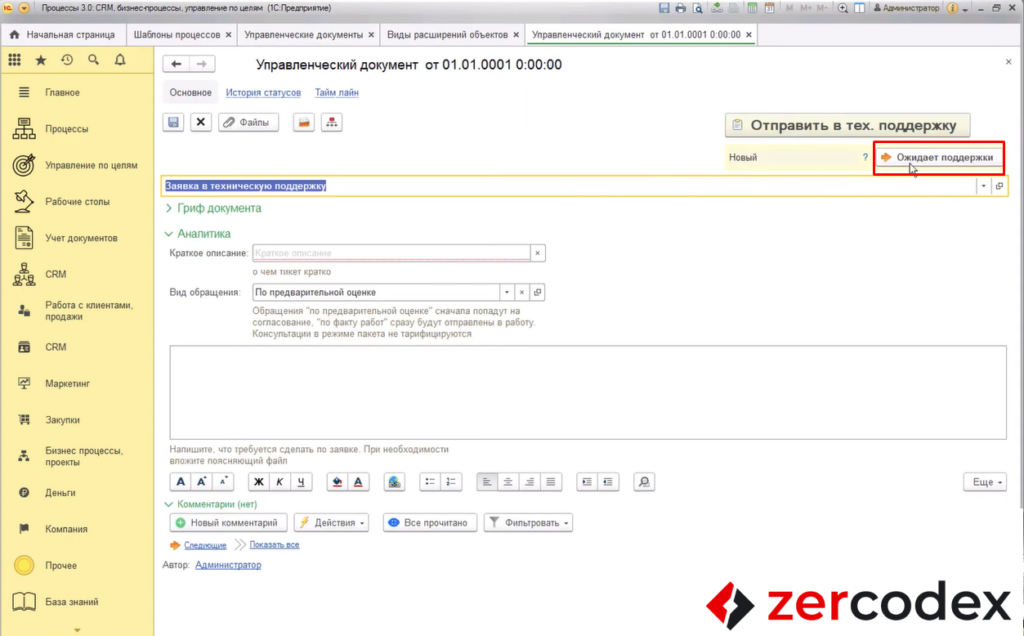
Если возможно несколько переходов (например, переход в статус «Новый», «Ожидается» и т.д.), то при нажатии на кнопку откроется выпадающий список и появится возможность выбрать необходимый статус. В этом случае на кнопке будет написано «Ожидает поддержки и другие».
И пользователю не всегда понятно, что необходимо нажать на эту кнопку. Ему важно сделать следующее действие по управленческому документу простым и наглядным.
Кнопка «Отправить в техподдержку» хорошо заметна, а кнопка «Ожидает поддержки» не понятна.
Кнопки «Отправить в техподдержку» и «Ожидает поддержки» также отличаются внешне.
В кнопке перехода указан следующий статус, а в выпадающем списке представлены все следующие статусы, в которые можно перевести текущий объект из текущего статуса согласно прав и настроек доступа.
Изменение названия кнопки:
- Перейти в Наборы статусов.
- Открыть статус «Ожидает поддержки».
- Есть возможность настройки внешнего вида кнопки: отображение в виде кнопки (установить флажок), добавление кнопки на форму, наименование кнопки, цвет, шрифт и картинка.
- Есть возможность установить запрет комментариев при достижении определенного статуса (установить флажок).
Запрет комментариев означает, что по данной теме общение закрыто.
Если необходимо продолжить общение по данной теме, открывается новый диалог, новая задача, новые тикеты, и общение происходит в них.
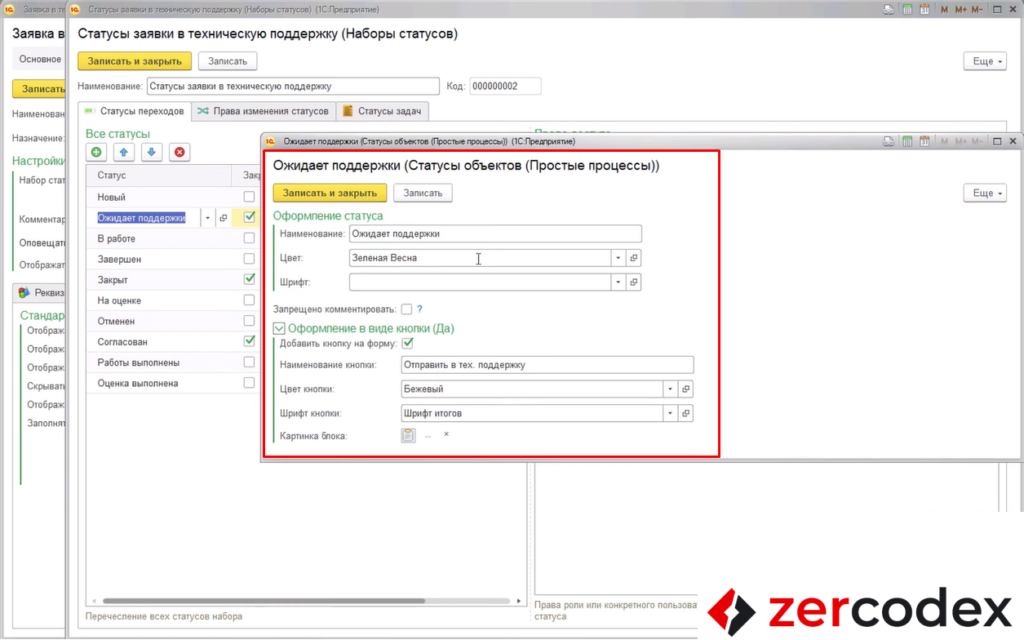
В данном случае для кнопки «Отправить в техподдержку» настроено поведение «Закрывать» и «Сохранять». Таким образом, при нажатии на кнопку задача будет закрыта, сохранена и далее по ней запустится необходимый бизнес-процесс.
Настройка отображения реквизитов формы
Гриф документа
Здесь отображаются:
- компания;
- контрагент;
- ответственный.
Гриф заполняется автоматически по данным профиля при создании данного объекта.
Особенность: если база опубликована в вебе и работает внешний пользователь (у него роль внешнего пользователя), то гриф данного документа ему не виден. Сведения для него отображаются в закладке «Аналитика».
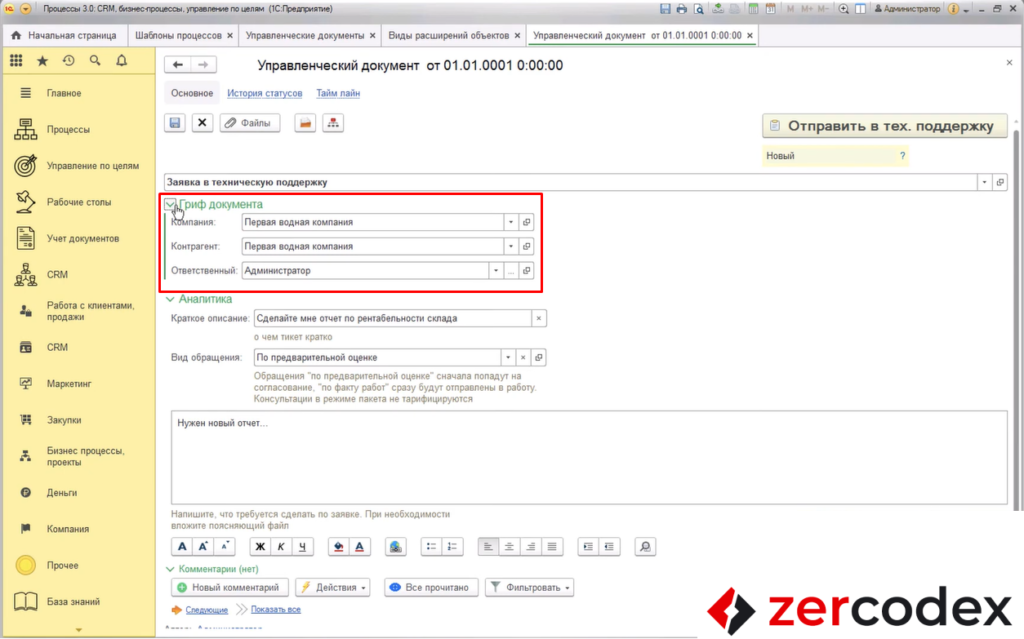
Аналитика
Здесь отображается:
- краткое описание (строка в виде «Строка (150)», также есть подсказка и вид отображения на форме).
Важно, чтобы краткое описание было заполнено на момент постановки задачи.
Когда задача перейдет в статус «Ожидает поддержки», необходимо проверить значение реквизита «Краткое описание» (то есть проверка заполненности реквизитов должна проверяться в статусе «Ожидает поддержки» при переходе в этот статус);
- вид обращения (по нему настроен бизнес-процесс);
- содержание (это форматированный документ, в который в произвольной форме можно ввести значения).
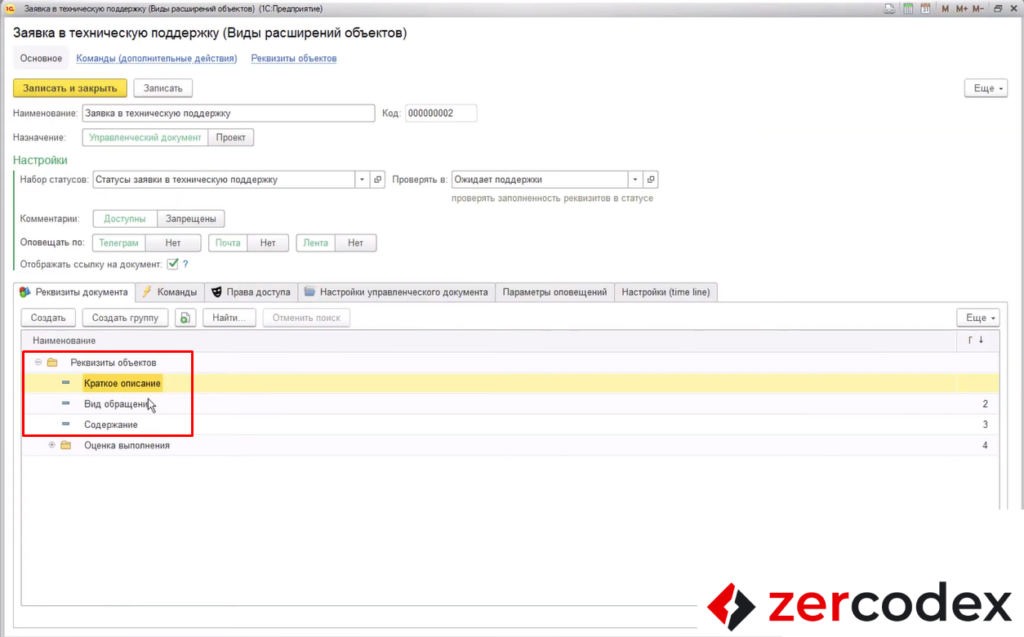
Оценка работ
Позволяет пользователю поставить оценку текущему специалисту.
Реквизит «Вид обращения»
Вид обращения – это реквизит, который можно представить в том виде, по которому необходимо разветвлять маршрут бизнес-процесса.
Существуют разные виды обращения (например, на фиксацию ошибок, консультацию или задачи на разработку).
Если какого-то вида обращения нет в системе, можно создать справочник.
Создание справочника видов обращений
- Задать наименование – Виды обращений.
- Описание типа – Пользовательское значение объекта.
- Создать необходимые значения справочника (например: «Консультация по поддержке», «Ошибка», «По предварительной оценке», «По факту работ»).
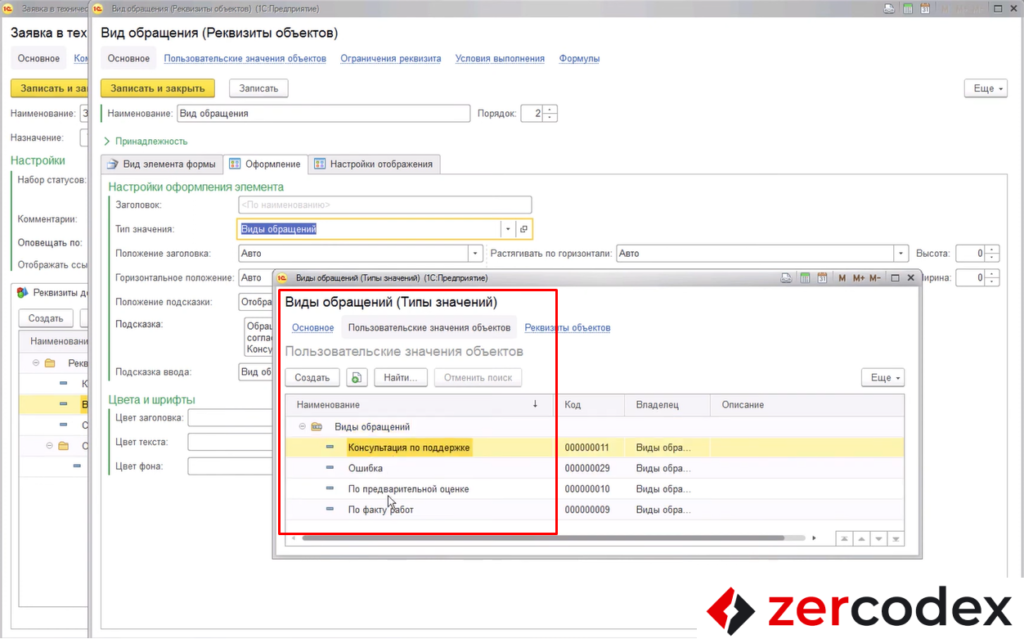
В этот справочник можно добавлять собственные дополнительные реквизиты.
Например, необходимо, чтобы вид обращения определялся еще и какими-либо сроками, то есть через какое время реагировать на задачу этого вида.
В этом случае необходимо задать реквизиты для видов обращений, которые будут отображаться в созданном виде обращений, то есть создается не только значение этого дополнительного справочника, но и его структура.
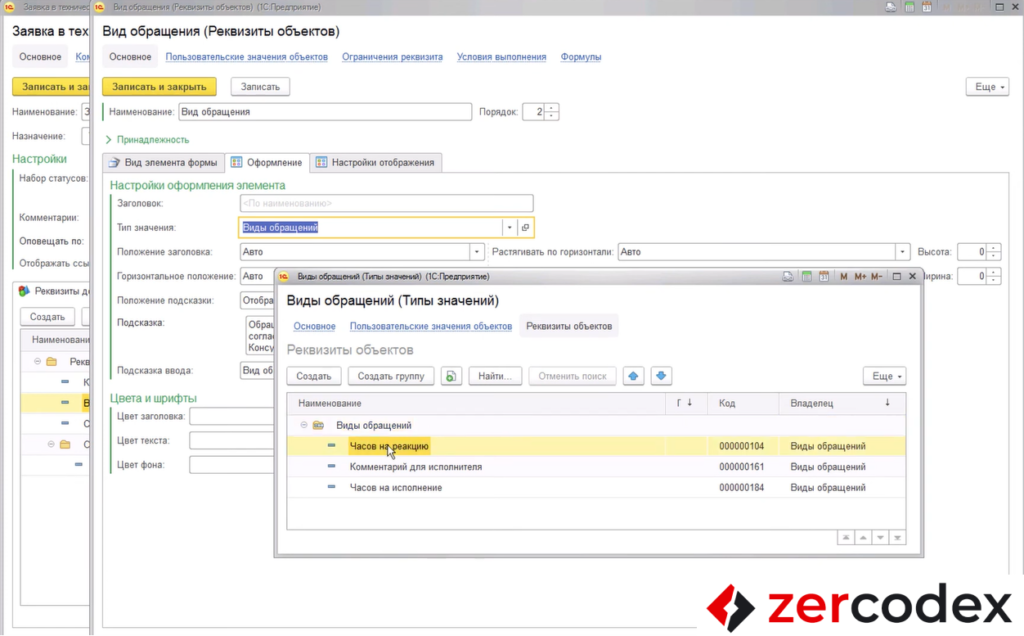
В данном случае созданы следующие реквизиты:
- часов на реакцию;
- комментарии для исполнителя;
- часов на исполнение.
При выборе соответствующего вида обращения есть возможность заполнить значения введенных дополнительных полей (например, часов на реакцию – 5).
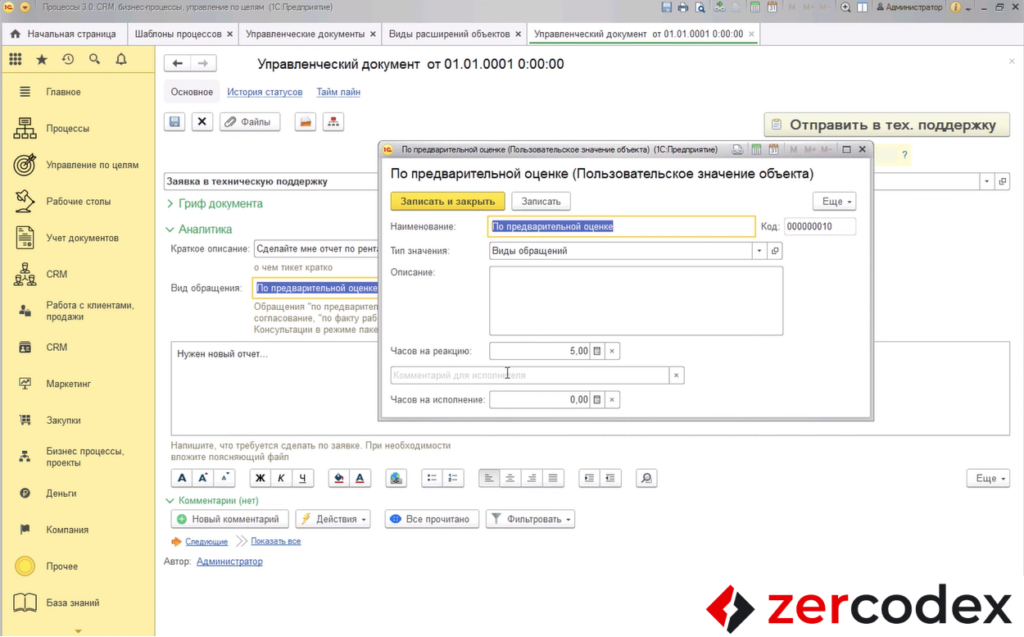
Это необходимо для того, чтобы в дальнейшем в бизнес-процессе автоматически рассчитывать сроки (например, уведомить клиента о том, что заявка в техподдержку будет рассмотрена в течение 3-х дней).
Автоматический расчет сроков
- Добавить реквизит «3 дня».
- Расчет срока задачи: взять Дату создания, добавить к ней необходимое количество дней из определенного реквизита.
- Система произведет расчет и сообщит клиенту срок.
Виды обращений можно ограничивать по выбору, то есть выбирать не все значения.
Например, необходимо, чтобы для определенных ролей отображались только определенные значения при выборе в конкретном поле.
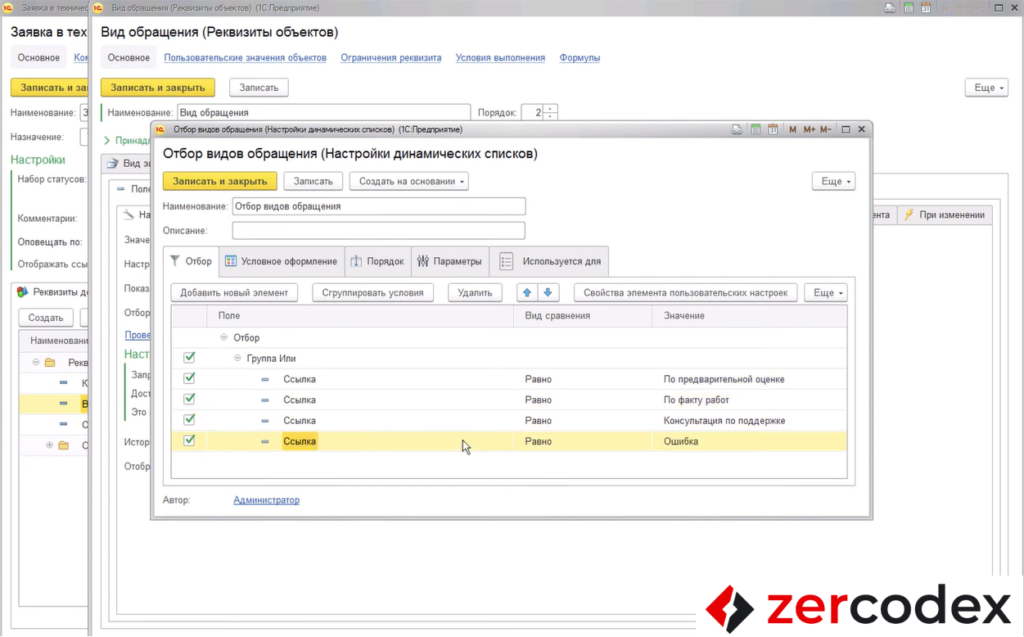
Можно ограничить выбор по ролям (например, внешнему пользователю только такие-то виды, сотруднику только такие-то виды, руководителю только такие).
Таким образом все замкнется на единое окно, на единый управленческий документ, станет одной формой входа в техническую поддержку, например.
При изменении статуса запустится бизнес-процесс.
Процесс пойдет по определенным статусам, сменит определенное поведение объекта.